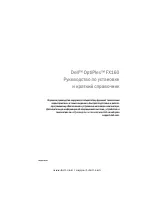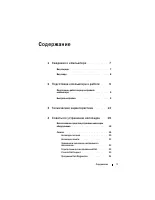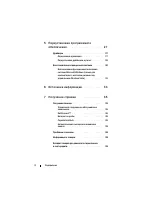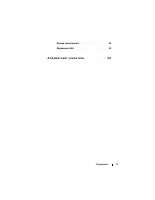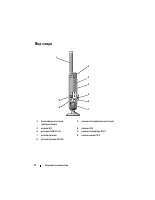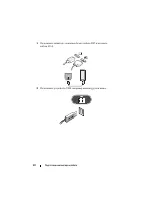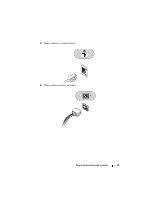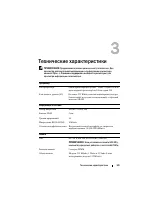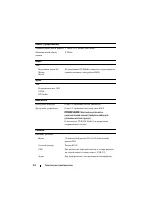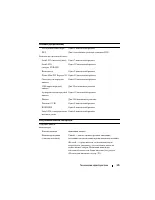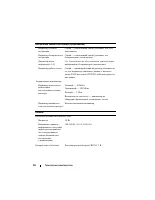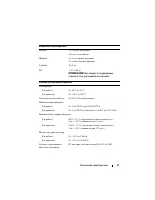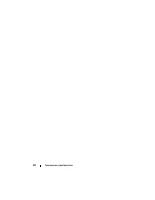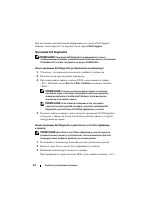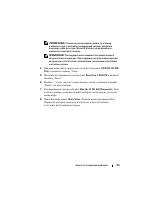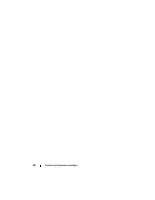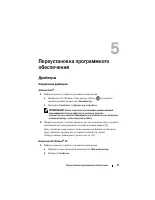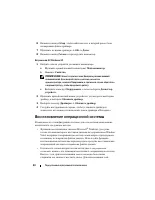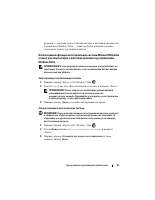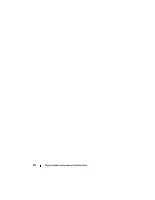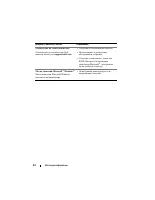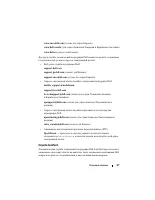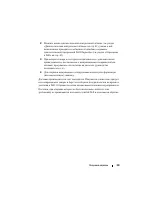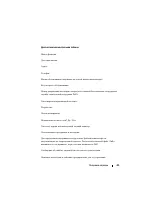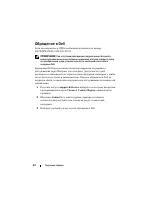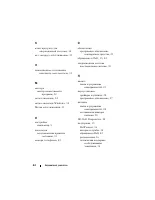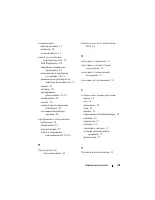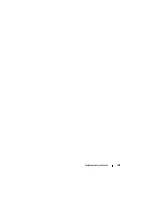Системные блоки Dell OptiPlex FX160 - инструкция пользователя по применению, эксплуатации и установке на русском языке. Мы надеемся, она поможет вам решить возникшие у вас вопросы при эксплуатации техники.
Если остались вопросы, задайте их в комментариях после инструкции.
"Загружаем инструкцию", означает, что нужно подождать пока файл загрузится и можно будет его читать онлайн. Некоторые инструкции очень большие и время их появления зависит от вашей скорости интернета.
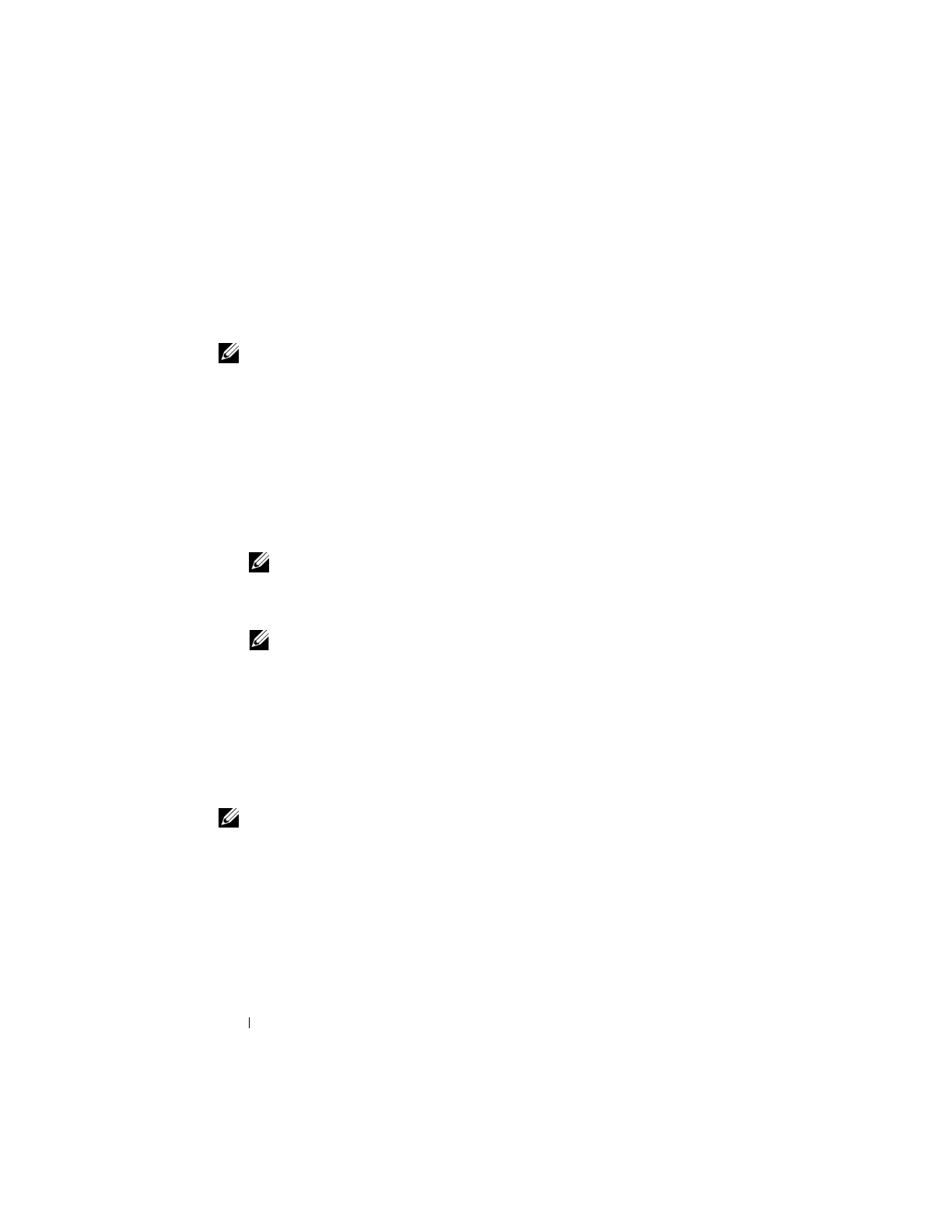
24
Советы по устранению неполадок
Для получения дополнительной информации по утилите Dell Support
нажмите знак вопроса (
?
)
в верхней части экрана
Dell Support
.
Программа Dell Diagnostics
ПРИМЕЧАНИЕ:
Программа Dell Diagnostics поддерживается только
операционными системами, установленными на жестком диске, и встроенной
ОС Windows XP, которая запускается на модуле NVRAM Flash.
Запуск программы Dell Diagnostics (установленной на компьютере)
1
Убедитесь, что компьютер подключен к рабочей электросети.
2
Включите (или перезагрузите) компьютер.
3
При появлении на экране логотипа DELL сразу нажмите клавишу
<F12>. Выберите пункт
Boot to Utility Partition
и нажмите клавишу
<Enter>.
ПРИМЕЧАНИЕ:
Если вы не успели вовремя нажать эту клавишу
и появился экран с логотипом операционной системы, дождитесь
появления рабочего стола Microsoft Windows, затем выключите
компьютер и повторите попытку.
ПРИМЕЧАНИЕ:
Если появится сообщение о том, что раздел
с диагностической утилитой не найден, запустите программу Dell
Diagnostics с диска
Drivers and Utilities
(Драйверы и утилиты).
4
Нажмите любую клавишу, чтобы запустить программу Dell Diagnostics
из раздела с диагностической утилитой на жестком диске, и следуйте
инструкциям на экране.
Запуск программы Dell Diagnostics с диска
Drivers and Utilities
(Драйверы
и утилиты)
ПРИМЕЧАНИЕ:
Диск
Drivers and Utilities
(Драйверы и утилиты)
является
дополнительным и может не поставляться с этим компьютером. Для этой
процедуры также требуется дисковод оптических дисков.
1
Подключите к компьютеру внешний дисковод оптических дисков.
2
Вставьте диск
Drivers and Utilities
(Драйверы и утилиты).
3
Выключите компьютер и снова его включите.
При появлении на экране логотипа DELL сразу нажмите клавишу <F12>.
Содержание
- 2 Примечания, замечания и предупреждения; Windows
- 3 Содержание; Сведения о компьютере; Подготовка компьютера к работе; Технические характеристики
- 4 Источники информации
- 5 Алфавитный указатель
- 7 Сведения о компьютере
- 8 Вид сзади
- 9 Подготовка компьютера к работе; Подготовка к работе перед настройкой
- 13 Технические характеристики
- 19 Советы по устранению неполадок; Использование средства устранения; Руководстве по
- 20 Неполадки питания; Компьютер выключен или не
- 21 Неполадки памяти; Обязательно соблюдайте указания по установке модулей памяти.; Зависания и неполадки программного обеспечения
- 22 При необходимости; Нажмите; Если компьютер не реагирует на нажатие
- 23 Убедитесь, что программа правильно установлена и настроена.; Служба технических обновлений Dell; осуществляется с помощью значка
- 24 Программа Dell Diagnostics; Убедитесь, что компьютер подключен к рабочей электросети.; Подключите к компьютеру внешний дисковод оптических дисков.
- 25 При появлении списка загрузочных устройств выделите
- 27 Определение драйверов; Компьютер; помеченных желтым кружочком с восклицательным знаком ([; Мой компьютер
- 28 Переустановка драйверов и утилит
- 30 Восстановление операционной системы; операционной
- 31 Далее; Поиск
- 33 Источники информации
- 35 Получение справки; Заполните форму «Диагностическая контрольная таблица» на стр. 41.
- 36 Dell Accessories; Техническая поддержка и обслуживание заказчиков; дополнительной информации посетите веб-узел
- 37 anonymous; Служба AutoTech
- 38 Автоматическая система отслеживания заказа; или позвоните в автоматическую систему; Проблемы с заказом; Во время звонка держите под рукой счет или упаковочный лист. Номер; Информация о товарах; к специалисту по продажам см. в разделе «Обращение в Dell» на стр. 42.; Возврат товаров для ремонта по гарантии или; Номер телефона для своего региона см. в разделе «Обращение в Dell» на
- 39 Посылки, при отправке которых не было выполнено любое из этих
- 40 Прежде чем позвонить
- 42 Обращение в Dell; Корпорация Dell предоставляет несколько вариантов поддержки и